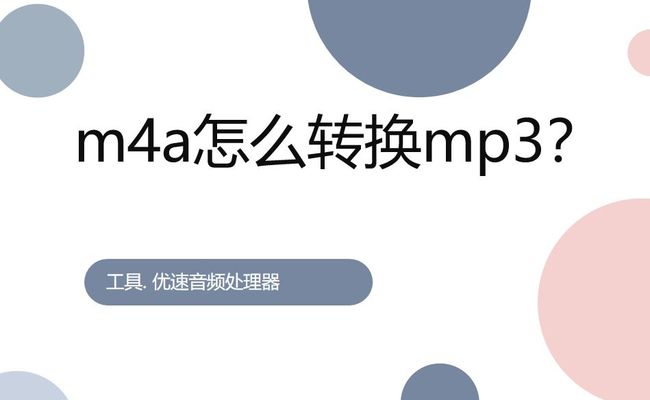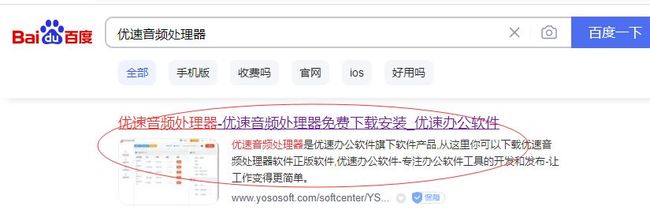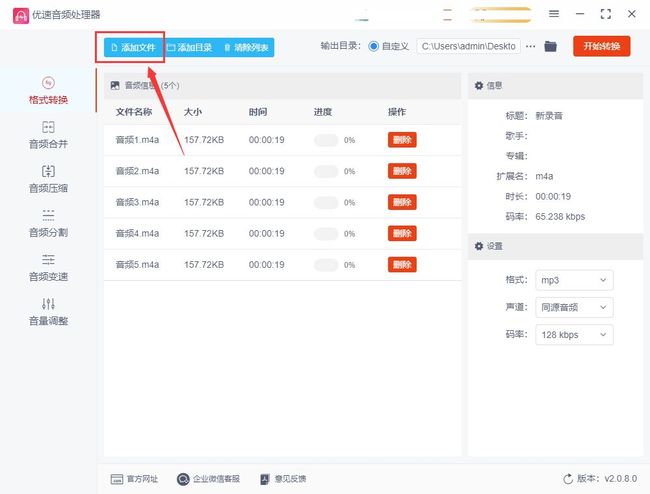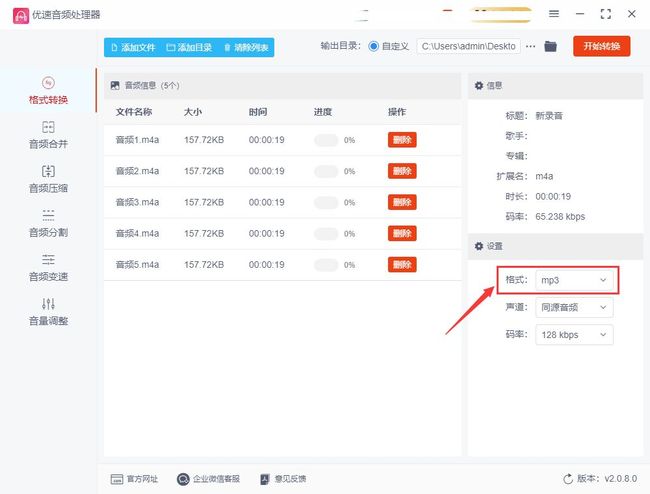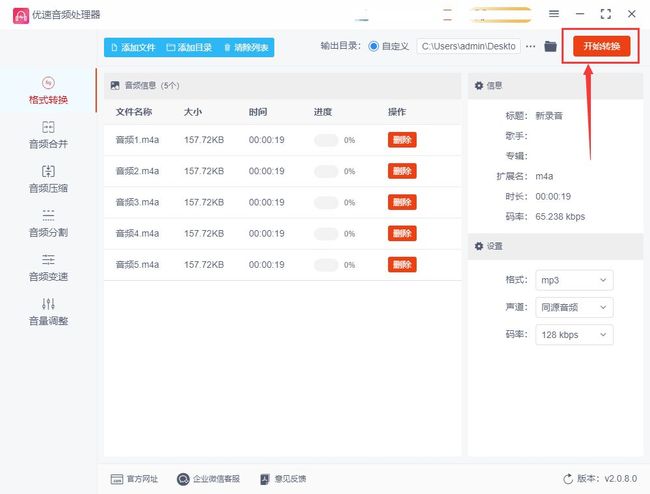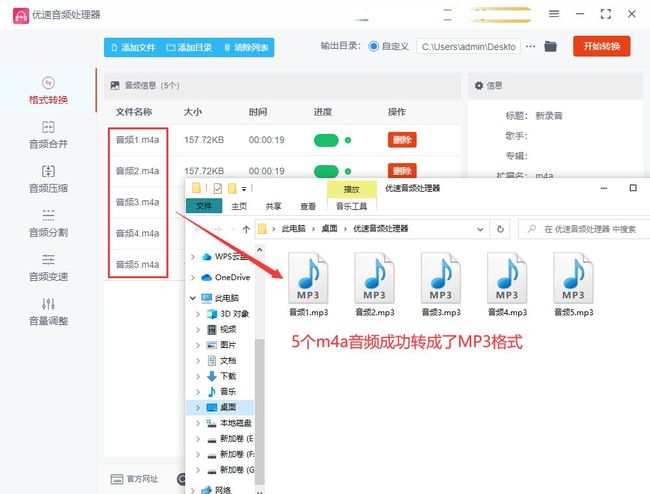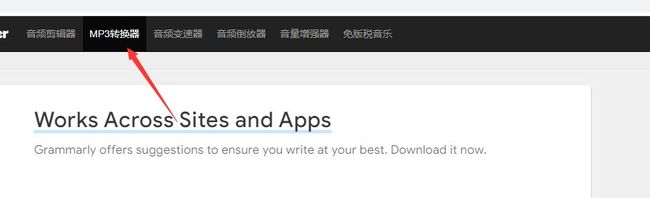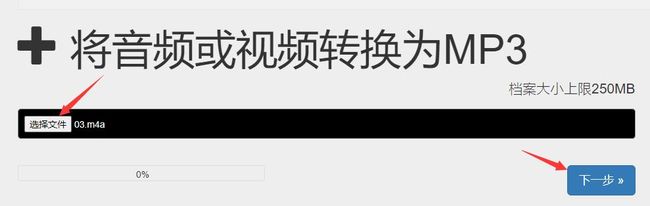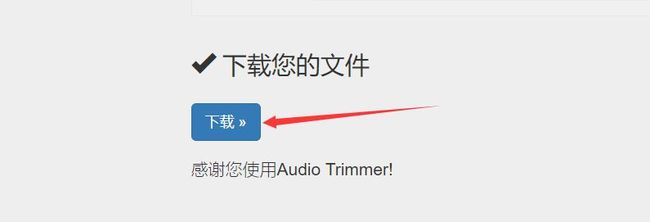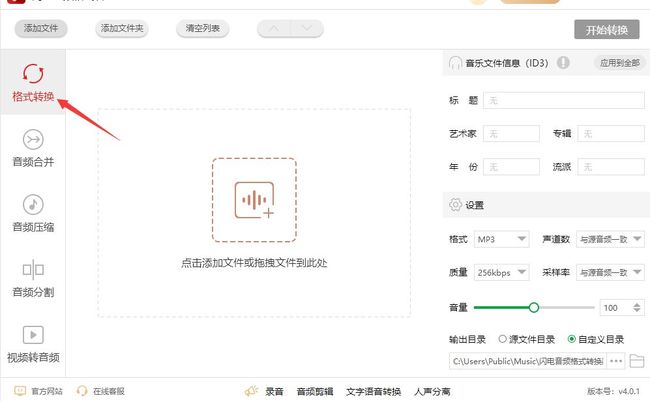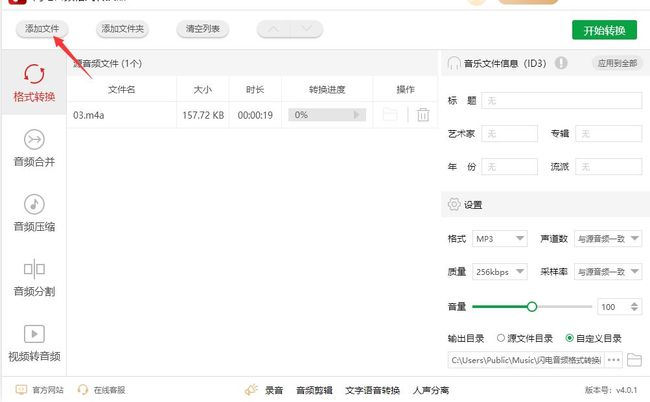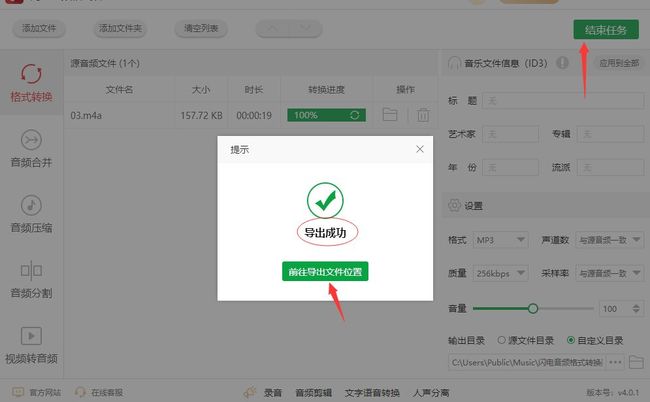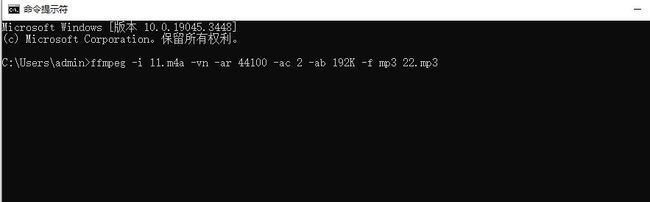m4a怎么转换mp3?4个方法包教包会
m4a怎么转换mp3?M4A是一种备受欢迎的音频文件格式,通常用于存储高保真音频数据。它代表着“MPEG-4 Audio”扩展名,这意味着它属于基于MPEG-4标准的音频格式之一。M4A格式有着众多的优势。首先,它能够提供出色的音质,并支持高比特率的音频编码。这使得M4A文件可以保留音频内容的细节和动态范围,为用户创造更卓越的听觉体验。然而,当我们从互联网上下载音乐时,有时会遇到下载下来的音频是M4A格式的情况,可能在某些播放器上无法直接播放。那么我们用什么方法来解决这种音频格式不兼容的问题呢?相信大家都已经想到了,那就是格式转换。
那么将m4a转换成什么格式可以解决兼容问题呢?所有小伙伴应该会有一个统一的答案,那就是转换成mp3格式,因为mp3属于兼容性最好的音频格式,不存在任何兼容问题。为了全方位解决大家的问题,下面小编给大家总结了几个m4a转换mp3格式的工具以及详细的操作方法,希望可以帮助到大家。
m4a转换mp3方法一:借助“优速音频处理器”软件转换
第1步,为了方便进行转换操作,我们可以提前进行一些准备工作,一是提前将需要用到的“优速音频处理器”软件进行下载和安装;二是提前将需要转换的m4a文件准备好,如果数量较多就保存至同一个文件夹中。
第2步,打开安装好的软件之后,我们点击左边第一个【格式转换】功能,这里除了可以进行m4a转mp3的操作外,像其它的音频格式flac、wav、ogg、aac等二十余种音频格式都在这里转成mp3。
第3步,点击【添加文件】按钮,一次性将所有已经准备好的m4a文件上传到软件中,上传成功后可以看到文件名称列表。
第4步,在软件右侧将转换后的格式设置成“mp3”,其它几个项目可以不设置。
第5步,最后点击【开始转换】红色按钮,正式启动转换程序,剩下的事情就交给软件来完成,它会自动帮助我们将m4a音频文件全部转换为mp3格式。
第6步,转换结束后软件会自动打开输出文件夹,从下面的结果变化图我们不难看出,软件里的5个m4a文件被成功转成了输出文件夹里的5个mp3音频文件。
m4a转换mp3方法二:借助audiotime进行在线转换
本次方法使用到的audiotime工具可以帮助我们进行音频格式的在线转换,通过电脑中的任意一个浏览器就能将此在线工具打开使用,导航上有六个选项,我们点击其中的“Mp3转换器”功能选项。
如下图所示点击黑色条状左边的“添加文件”白色按钮,就可以将m4a音频文件上传到网站里面了,文件大小的上限为250mb;在点击“下一步”按钮进入下一步。
此时就会进入转换操作了,转换结束后来到最终的成功页面,点击页面上的“下载”按钮,就可以将转换成的mp3音频下载下来了。
m4a转换mp3方法三:借助雷雨音频处理器进行转换
首先我们需要在用于转换的电脑上将音频工具软件进行下载和安装,随后打开软件并运行使用,然后点击左侧最上面的“格式转换”功能选项。
点击软件中间一个带加号的图标,然后通过文件添加窗口将等待转换的m4a音频文件添加到软件里面,支持批量转换,因此你可以添加多个m4a音频文件。
无需做任何设置,直接点击右上角“开始转换”红色按钮,即可开启音频格式的转换操作,等到转换结束时软件上会弹出转换成功的提示框,提示框上还能看到一个绿色按钮,点击此绿色按钮便能打开输出文件夹,在这个文件夹里就能找到转换成的mp3音频文件。
m4a转换mp3方法四:编写FFmpeg命令进行转换
1. FFmpeg 是一款开源的多媒体处理工具,可用于进行音频格式转换和重命名。打开一个文本编辑器,例如记事本或文本编辑器。
2.在文本编辑器中,输入以下命令:
ffmpeg -i 输入文件名.m4a -vn -ar 44100 -ac 2 -ab 192K -f mp3 输出文件名.mp3
请将 "输入文件名.m4a" 替换为您要转换的 M4A 文件的实际文件名。同样,将 "输出文件名.mp3" 替换为您想要为转换后的 MP3 文件设置的实际文件名。
3. 将上述命令保存为批处理脚本文件(.bat)或Shell脚本文件(.sh)。例如,您可以将文件保存为 "convert.bat" 或 "convert.sh"。
4. 打开命令提示符(对于Windows用户)或终端(对于Mac或Linux用户)。导航到存储批处理脚本或Shell脚本的文件夹。
5. 在命令提示符或终端中,运行以下命令来执行脚本:convert.bat或./convert.sh。根据您保存脚本时所使用的文件名,选择适当的命令来执行脚本。
6. FFmpeg 将开始转换 M4A 文件为 MP3,并应用您在命令中指定的输出文件名和参数。
7. 转换完成后,您将在相同的文件夹中找到重命名后的 MP3 文件。
如果你曾经使用过苹果的录音功能,那么你一定知道它默认生成的录音文件格式是m4a,而不是最常见的mp3格式。因此,在生活和工作中,我们常常会遇到需要将m4a格式的音频文件转换成mp3格式的情况。那么,如何能够快速地进行这种格式转换呢?相信大家看完上面的文章后已经有了准确的答案,小编就“m4a怎么转换mp3?”问题给大家总结出了几个非常不错的方法,小编也测试过,能真正实现转换后才分享出来给大家使用的,希望这些方法能够帮助你快速地将m4a文件转换成mp3格式,让你能够更方便地使用录音文件。